آموزش 0 تا 100, آموزش CST
آموزش نرمافزار CST – ایجاد یک ساختار
اولین گام بعد از ایجاد یک پروژه جدید در نرمافزار CST، پیادهسازی ساختار موردنظر برای شبیهسازی است. این کار به دو صورت انجام میشود: ایجاد ساختار با استفاده از ابزارها و امکانات CST، رسم ساختار در یک نرمافزار دیگر و import آن به محیط CST.
روش اول: ایجاد ساختار با استفاده از ابزارها
در ریبون Modeling تمام ابزارهای موردنیاز برای ایجاد یک ساختار وجود دارد.
نکته۱: برای هر شکل باید یک ماده(Material) تعریف شود. اگر مادهای انتخاب نشود، بهطور پیشفرض از آخرین ماده بهکاررفته، استفاده میشود.
نکته۲: هر شکل باید در زیرمجموعه یک Components قرار بگیرد. بهصورت پیشفرض همه شکلها در زیرمجموعه Components -> component1 قرار میگیرند.

شکلهای پایهای در CST:
۱) Brick: برای رسم مکعب
۲) Sphere: رسم کره کامل یا ناقص
۳) Circular / Elliptical Cylinder: برای رسم استوانه پر یا توخالی با سطح مقطع دایره / بیضی
۴) Cone: مخروط کامل یا ناقص
۵) Tours: حلقه
۶-۱) Extrude: ایجاد یک شکل سهبعدی از یک سطح
۶-۲) Rotate: چرخش یک سطح و ایجاد یک شکل سهبعدی
۶-۳) Loft: اتصال دو سطح و تشکیل یک جسم سهبعدی
۷) Bond Wire: ایجاد یک وایرباند
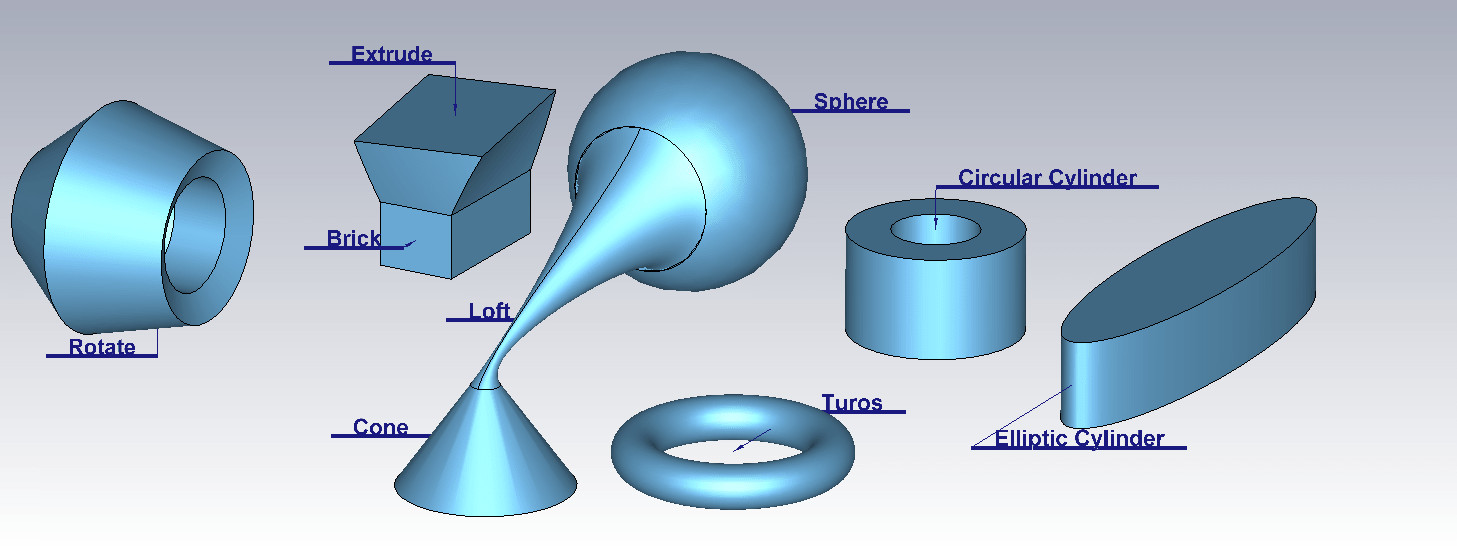
 یک مثال
یک مثال
بهعنوانمثال برای ایجاد یک مکعب بهعنوان زیر لایه یک آنتن مایکرواستریپ، ابتدا از ریبون Modeling گزینه Brick را انتخاب کنید. سپس نقاط ابتدایی، انتهایی و ارتفاع را با دبلکلیک تعیین کنید.
در پنجره بازشده میتوانید مختصات نقاط را اصلاح کنید. یک نام برای قطعه انتخاب کنید. Component را در پایین پنجره میتوان تغییر داد.
جنس ماده را از منوی کشویی مقابل عبارت Material میتوان تعیین کرد. به این صورت که میتوان یک ماده جدید با مشخصات دلخواه ساخت، یا از کتابخانه مواد نرمافزار CST یک ماده را انتخاب کرد.
ابزارهای ویرایش:
ابزارهایی برای انتقال، همترازی و ترکیب شکلهای رسم شده، در بخش Tools وجود دارند.
۸) Transform: در این بخش با انتخاب گزینه مناسب میتوانید، کل ساختار یا بخشی از آن را انتقال دهید (Translate)، بچرخانید(Rotate)، ابعاد آن را تغییر دهید (Scale) یا بهصورت آینهای در راستای محورهای مختلف آن را کپی کنید (Mirror).
۹) Align: با این ابزار دو یا چند شکل را در یک راستا تراز کنید
۱۰) Boolean: با استفاده از ابزار Add، Subtract، Insert و Intersect میتوانید دو یا چند شکل را باهم ترکیب کرده یا از هم کم کنید تا به شکل دلخواه برسید.
روش دوم: واردکردن یک ساختار از بیرون به محیط CST
۱۱) گزینه Import این امکان را فراهم میکند که فایلهایی با فرمتهای مختلف مانند SAT، DXF، STEP و… که ممکن است در نرمافزارهایی مثل Solidworks، CATIA، Altium و… ساختهشده باشند، را به محیط نرمافزار CST فراخوانی کنید.
در نسخههای جدید نرمافزار CST قابلیت import مستقیم پروژهها از نرمافزارهای HFSS و AWR نیز فراهمشده است.
منبع: RFplus

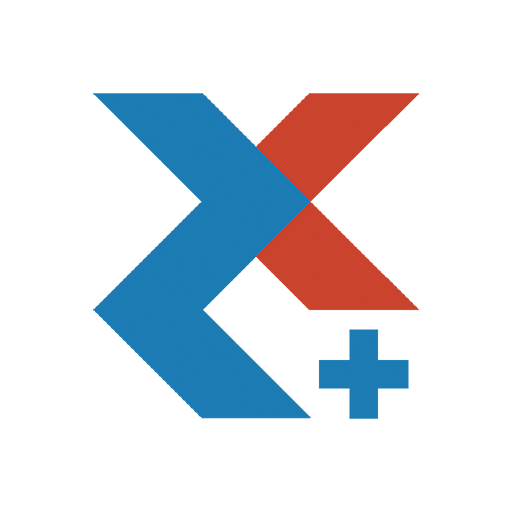

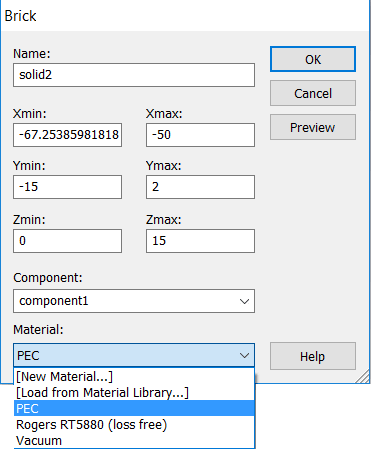 یک مثال
یک مثال